Bản cập nhật One UI 7 được mong đợi từ lâu đang dần đến với nhiều thiết bị Samsung hơn, và đã một tuần kể từ khi tôi cài đặt nó trên chiếc Galaxy Z Flip 6 của mình. Trong khoảng thời gian đó, các tính năng được làm mới và giao diện người dùng được trau chuốt đã khiến chiếc điện thoại gập của tôi trở nên nhanh hơn, mượt mà hơn và trực quan hơn một cách đáng kể. Bài viết này sẽ đi sâu vào những cải tiến chính mà One UI 7 mang lại, đặc biệt là trên dòng Galaxy Z Flip 6, giúp bạn hiểu rõ hơn về những thay đổi đáng giá này.
Now Bar: Nâng tầm thông báo trực tiếp trên Android
One UI 7 mang đến một số thay đổi nhỏ nhưng có ý nghĩa lớn, giúp cải thiện khả năng sử dụng hàng ngày. Một trong những bổ sung yêu thích của tôi là Now Bar – một thanh hình viên thuốc hiển thị thông tin theo ngữ cảnh từ các ứng dụng chạy nền, cho phép bạn tương tác với chúng mà không cần mở khóa thiết bị. Đây là một bước tiến đáng kể trong việc tối ưu hóa trải nghiệm người dùng trên Galaxy Z Flip 6 và các thiết bị Samsung khác.
Khi tôi đang nghe nhạc trên YouTube Music, Now Bar hiển thị các điều khiển phát lại một cách tiện lợi. Trong những buổi chạy bộ buổi sáng, nó hiển thị tiến độ Samsung Health của tôi cùng với những gì đang phát qua Galaxy Buds. Đối với điều hướng, thanh này hiển thị hướng dẫn rẽ từng bước từ Google Maps mà không cần phải mở khóa điện thoại. Tính năng này giúp tiết kiệm thời gian và mang lại sự liền mạch trong các tác vụ hàng ngày.
Bạn có thể tùy chỉnh Now Bar từ trang cài đặt Màn hình khóa và AOD (Always On Display). Hãy truy cập Cài đặt > Màn hình khóa và AOD > Now Bar. Tôi đã bật các tùy chọn cho Trình phát media, Bản đồ, Samsung Health và Đồng hồ, đồng thời tắt các tùy chọn khác để phù hợp với nhu cầu sử dụng cá nhân.
Nếu bạn sử dụng tính năng Always On Display, hãy vào Màn hình khóa và AOD, chạm vào Always On Display, sau đó bật tùy chọn Hiển thị Now bar. Điều này đảm bảo bạn luôn có thể xem thông tin cần thiết mà không cần đánh thức toàn bộ màn hình.
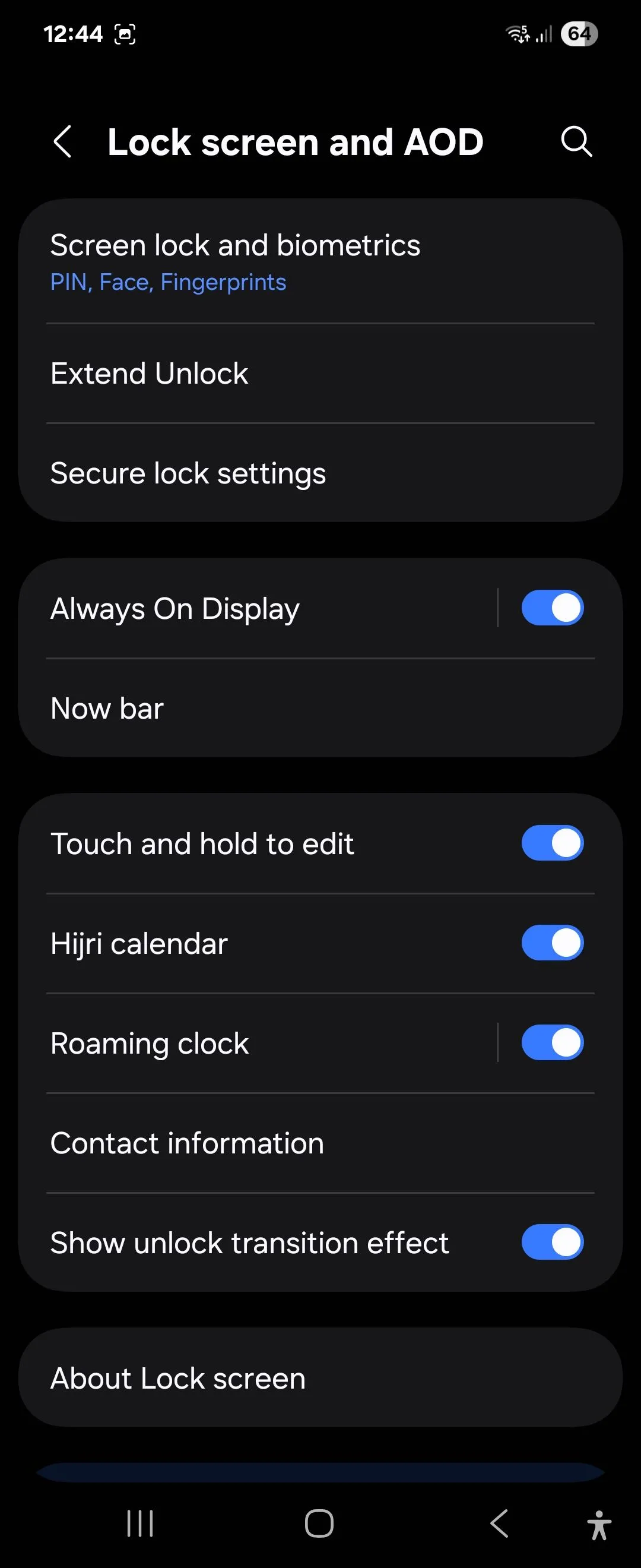 Tùy chỉnh cài đặt Now Bar và thông báo trực tiếp trên Galaxy Z Flip 6 chạy One UI 7
Tùy chỉnh cài đặt Now Bar và thông báo trực tiếp trên Galaxy Z Flip 6 chạy One UI 7
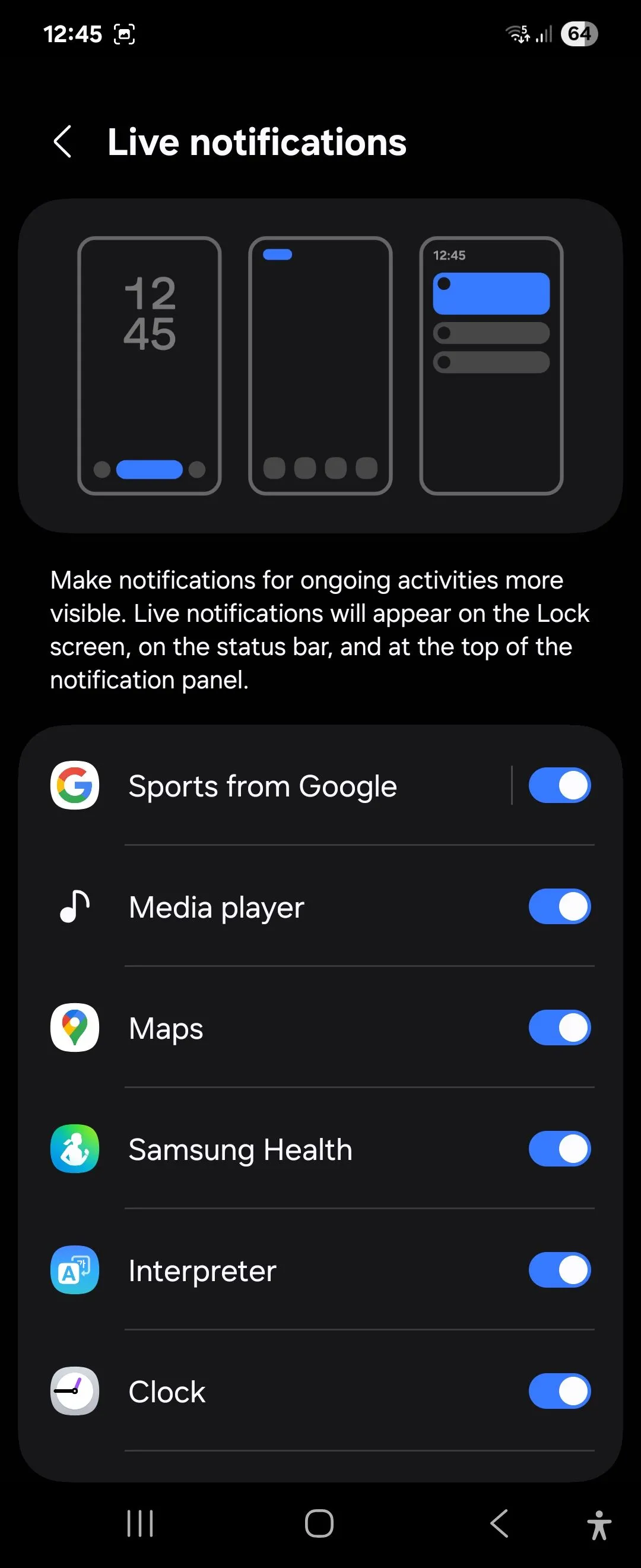 Cài đặt hiển thị Now Bar cho Always On Display trên One UI 7 của Galaxy Z Flip 6
Cài đặt hiển thị Now Bar cho Always On Display trên One UI 7 của Galaxy Z Flip 6
Tiện ích màn hình khóa Mini: Thông tin trong tầm mắt
Các tiện ích màn hình khóa cũng nhận được một cuộc đại tu lớn về thiết kế trên One UI 7. Không giống như các tiện ích toàn màn hình trước đây, các tiện ích mini mới luôn hiển thị trên màn hình khóa. Tiện ích mini giúp bạn truy cập thông tin cần thiết chỉ bằng một cái nhìn nhanh. Galaxy Z Flip 6 vốn đã hỗ trợ tiện ích cho màn hình ngoài, nhưng cách triển khai mới này còn hữu ích khi thiết bị được mở ra.
Để thêm một tiện ích mini, hãy nhấn giữ trên màn hình khóa với One UI 7 và mở khóa thiết bị nếu được yêu cầu. Sau đó, chạm vào Thêm tiện ích và chọn từ danh sách các tiện ích bạn có thể thêm, bao gồm trạng thái pin, thời tiết, lịch và thư viện ảnh. Chạm vào Xong để áp dụng các thay đổi. Sự tiện lợi này giúp người dùng dễ dàng nắm bắt thông tin quan trọng mà không cần phải mở khóa hoàn toàn điện thoại.
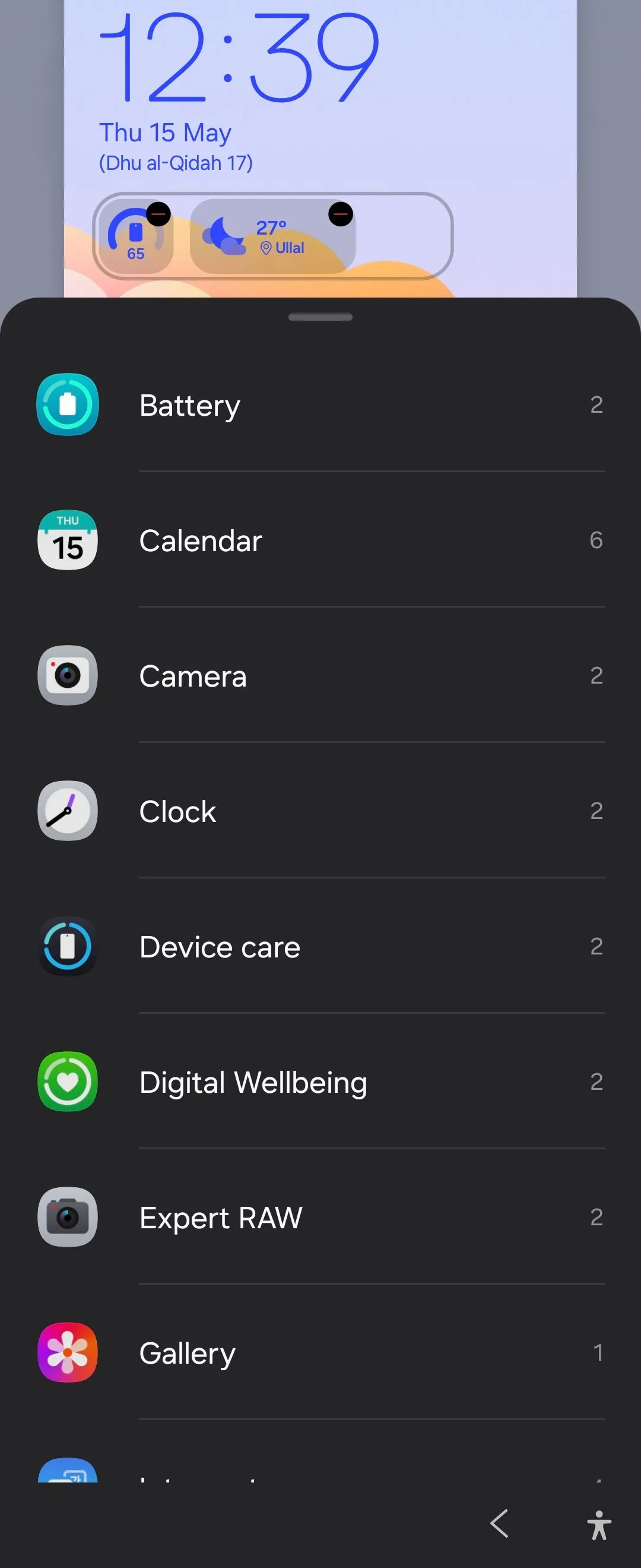 Thêm các tiện ích mini trên màn hình khóa Galaxy Z Flip 6 với One UI 7
Thêm các tiện ích mini trên màn hình khóa Galaxy Z Flip 6 với One UI 7
Tách biệt bảng thông báo và cài đặt nhanh: Giao diện trực quan hơn
One UI 7 giới thiệu một hệ thống thông báo phân tách, có vẻ như lấy cảm hứng từ iOS nhưng đã chinh phục được tôi bằng cách triển khai của nó. Bảng thông báo và Cài đặt nhanh hiện được tách biệt theo mặc định; bạn vuốt xuống từ phía trên bên trái hoặc giữa để truy cập thông báo và vuốt xuống từ góc trên bên phải để mở Cài đặt nhanh. Thay đổi này giúp người dùng truy cập nhanh và chính xác hơn vào từng loại thông tin.
Nếu bạn thích giao diện hợp nhất cổ điển của One UI, bạn có thể hoàn tác các thay đổi từ cài đặt Bảng điều khiển. Để thực hiện điều đó, vuốt xuống để truy cập bảng cài đặt nhanh, chạm vào biểu tượng Bút chì, sau đó chọn Cài đặt bảng điều khiển. Bây giờ chọn Cùng nhau để xem thông báo và các cài đặt đã thu gọn cùng nhau.
Bảng Cài đặt nhanh mới bao gồm thanh trượt âm lượng tiện lợi cùng với điều khiển độ sáng và hiển thị nhiều nút gạt hơn trong một bố cục gọn gàng hơn. Ngay bên dưới, bạn sẽ tìm thấy bảng điều khiển media với tùy chọn phát bài hát cuối cùng mà không cần phải chuyển đổi giữa các ứng dụng khác nhau. Bạn cũng có thể sắp xếp lại bố cục bảng cài đặt nhanh để ưu tiên các điều khiển được truy cập thường xuyên nhất lên trên cùng.
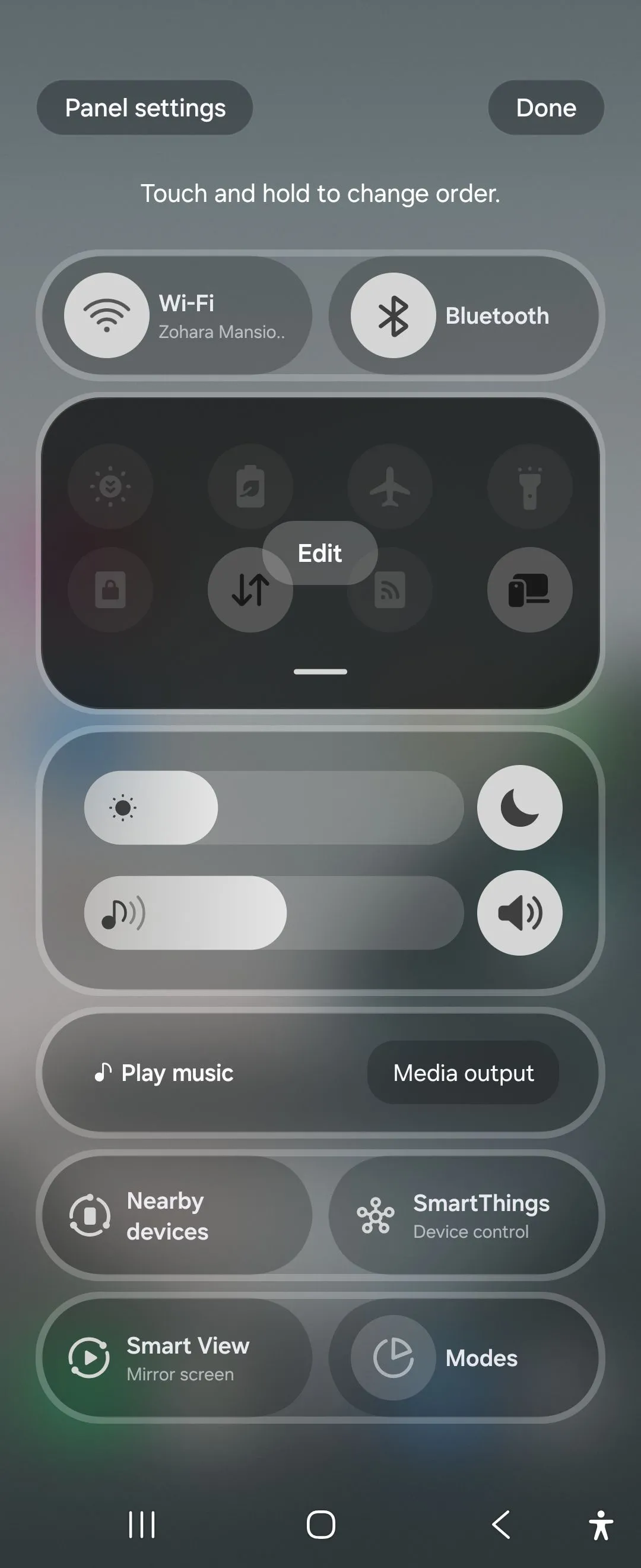 Giao diện bảng Cài đặt nhanh đã tách biệt trên Galaxy Z Flip 6 chạy One UI 7
Giao diện bảng Cài đặt nhanh đã tách biệt trên Galaxy Z Flip 6 chạy One UI 7
Ngăn kéo ứng dụng dọc: Trải nghiệm vuốt mượt mà hơn
Ngăn kéo ứng dụng dọc là một bổ sung tuyệt vời khác cho One UI 7. Mặc dù tôi thích nhóm các ứng dụng của mình vào các tab ngăn kéo ứng dụng, nhưng việc có ngăn kéo ứng dụng dọc giúp việc duyệt qua bộ sưu tập ứng dụng lớn trở nên dễ dàng và nhanh chóng hơn. Samsung trước đây đã cung cấp tùy chọn sắp xếp ứng dụng theo thứ tự bảng chữ cái, nhưng sau đó đã xóa tính năng này. Việc tái giới thiệu tính năng này là một điểm cộng lớn cho người dùng Galaxy Z Flip 6.
Theo mặc định, One UI 7 vẫn sử dụng bố cục trang ngang truyền thống, vì vậy bạn sẽ cần bật ngăn kéo ứng dụng dọc để sử dụng nó. Để làm điều này, vuốt xuống từ màn hình chính để mở ngăn kéo ứng dụng, sau đó chạm vào biểu tượng menu ba chấm trên thanh tìm kiếm. Chạm vào Sắp xếp và chọn Thứ tự bảng chữ cái để thay đổi ngăn kéo ứng dụng sang bố cục cuộn dọc.
Nói về thanh tìm kiếm, nó hiện nằm ở cuối ngăn kéo ứng dụng, và với tư cách là người thường xuyên sử dụng điện thoại bằng một tay, tôi thấy vị trí này thuận tiện hơn rất nhiều cho các tìm kiếm.
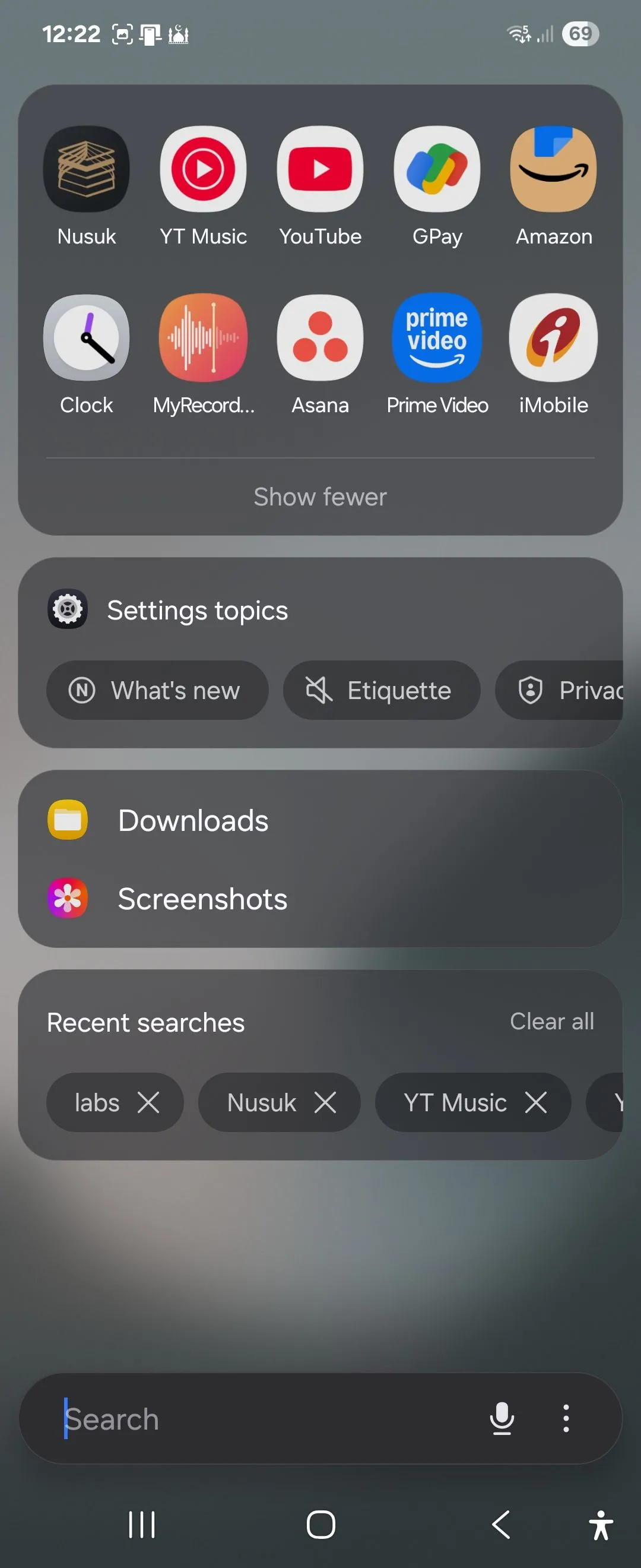 Thanh tìm kiếm ở cuối ngăn kéo ứng dụng dọc trên Samsung Galaxy Z Flip 6 One UI 7
Thanh tìm kiếm ở cuối ngăn kéo ứng dụng dọc trên Samsung Galaxy Z Flip 6 One UI 7
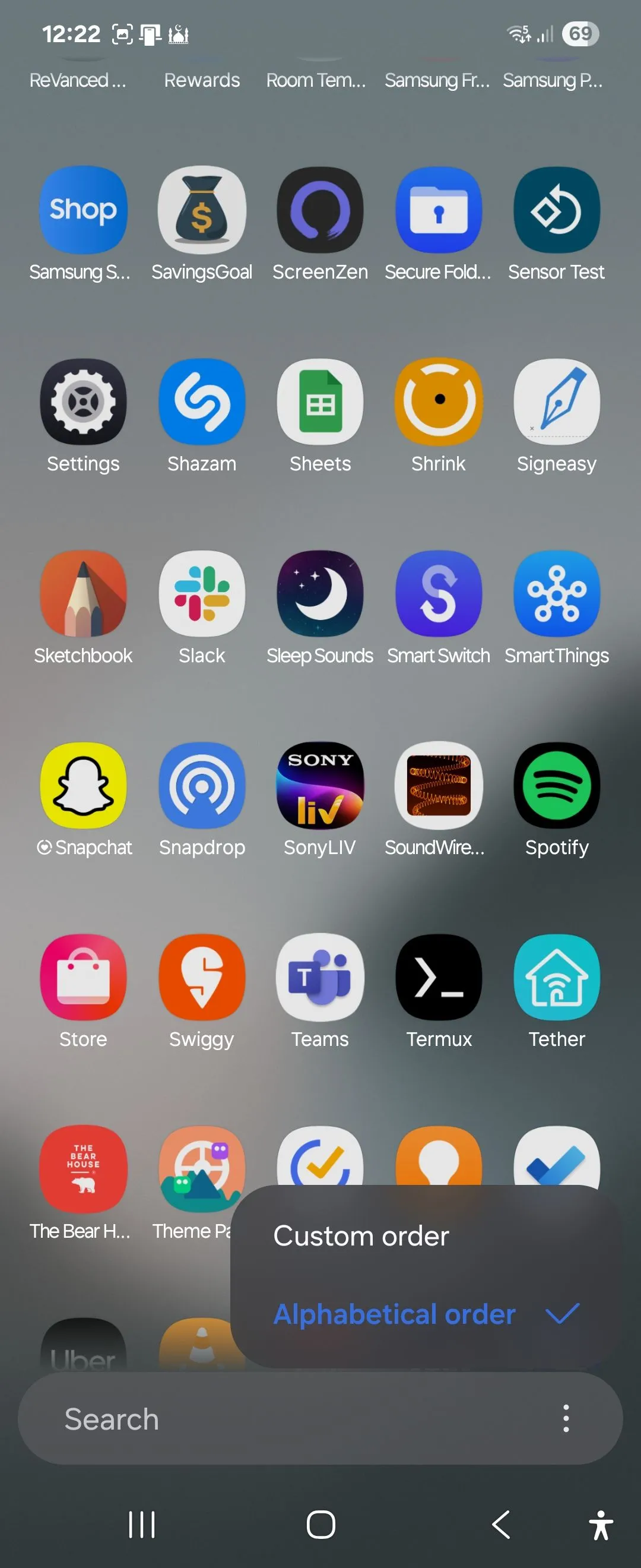 Tùy chọn sắp xếp ngăn kéo ứng dụng và thanh tìm kiếm trên Galaxy Z Flip 6 One UI 7
Tùy chọn sắp xếp ngăn kéo ứng dụng và thanh tìm kiếm trên Galaxy Z Flip 6 One UI 7
Nâng cấp ứng dụng Camera: Chụp ảnh và quay phim chuyên nghiệp hơn
One UI 7 mang đến giao diện camera được thiết kế lại. Các cài đặt chế độ chụp chính giờ đây được đặt gần các điều khiển zoom, giúp cải thiện khả năng sử dụng bằng một tay. Trong khi dòng Samsung Ultra được hưởng lợi từ hỗ trợ quay video Log mới cho dải động rộng hơn và linh hoạt chỉnh sửa, bản cập nhật cũng mang lại hỗ trợ quay video 10-bit HDR cho các video được quay ở chế độ Video và Pro video.
Về chất lượng, camera của chiếc Z Flip 6 của tôi cho ra kết quả tốt hơn đáng kể so với phiên bản ban đầu. Camera có thể thu được nhiều chi tiết hơn, điều này có thể là do quá trình xử lý hậu kỳ đang diễn ra trong nền. Màu sắc và độ tương phản không quá gắt, làm cho các bức ảnh trông tự nhiên hơn, và chế độ chân dung giờ đây làm rất tốt việc giữ chủ thể sắc nét và làm mờ nền. Đây là một cải tiến quan trọng giúp nâng cao trải nghiệm chụp ảnh trên Galaxy Z Flip 6.
Một bổ sung khác cho ứng dụng Camera là tính năng Motion photo, tương tự như Live Photos của Apple. Bạn có thể bật Motion photos từ menu trên cùng, và khi được bật, nó sẽ quay một đoạn video ngắn trước và sau khi bạn chụp ảnh, giống như chế độ Live Photos của iPhone. Sau đó, trong ứng dụng Thư viện, chạm vào Xem ảnh chuyển động để xem video.
Tùy biến Good Lock sâu rộng hơn: Mở khóa tiềm năng màn hình phụ
Vấn đề lớn nhất của tôi với điện thoại Z Flip của Samsung luôn là việc thiếu hỗ trợ ứng dụng cho màn hình phụ. Chắc chắn, bảng Labs của Samsung cho phép bạn bật một vài ứng dụng, nhưng chúng thường không phải là những ứng dụng tôi thực sự sử dụng. Chắc chắn, WhatsApp rất tiện dụng, nhưng điều gì sẽ xảy ra nếu tôi muốn nhanh chóng tìm kiếm một sản phẩm trên Amazon, kiểm tra tỷ số trận đấu trên ứng dụng thể thao, hoặc nhận thông tin chi tiết tức thì từ Perplexity hoặc ChatGPT mà không cần mở điện thoại?
Với One UI 7, Samsung hiển thị nổi bật nút Get MultiStar trên bảng Labs. Nút này đưa bạn trực tiếp đến giao diện tiện ích launcher, nơi bạn có thể thêm hầu như bất kỳ ứng dụng nào vào màn hình phụ. Đối với những người chưa biết, MultiStar là một module tùy biến trong bộ tùy biến Good Lock của Samsung, giúp tăng cường các chức năng đa nhiệm và đa cửa sổ của thiết bị.
Để thêm nhiều ứng dụng hơn vào màn hình phụ, trước tiên hãy cài đặt ứng dụng Good Lock từ Galaxy Store. Sau đó, vào Cài đặt > Tính năng nâng cao > Labs > Ứng dụng được phép trên màn hình ngoài. Ở cuối danh sách, chạm vào Nhận MultiStar, và cài đặt ứng dụng Multistar nếu bạn chưa có.
Trong Launcher Widget, chọn các ứng dụng bạn sử dụng thường xuyên nhất, chẳng hạn như WhatsApp, ESPN, Perplexity, ChatGPT, Ghi chú và bộ hẹn giờ Pomodoro. Khi bạn đã chọn các ứng dụng ưu tiên của mình, hãy chạm vào Bật Launcher Widget. Sau đó, vào MultiStar và chọn Good Lock. Giờ đây, bạn có thể truy cập các ứng dụng đã chọn trực tiếp từ màn hình phụ của Galaxy Z Flip 6.
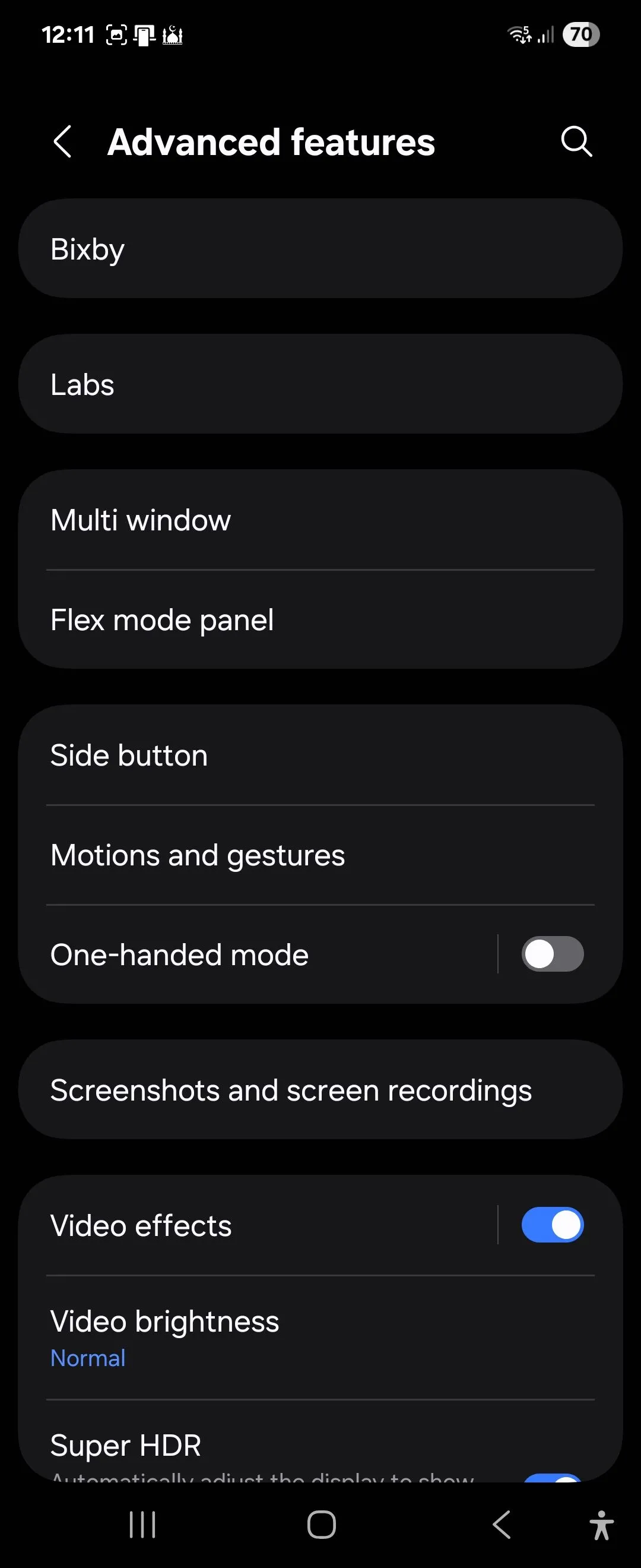 Cài đặt tính năng nâng cao (Labs) trên Samsung Galaxy Z Flip 6 One UI 7
Cài đặt tính năng nâng cao (Labs) trên Samsung Galaxy Z Flip 6 One UI 7
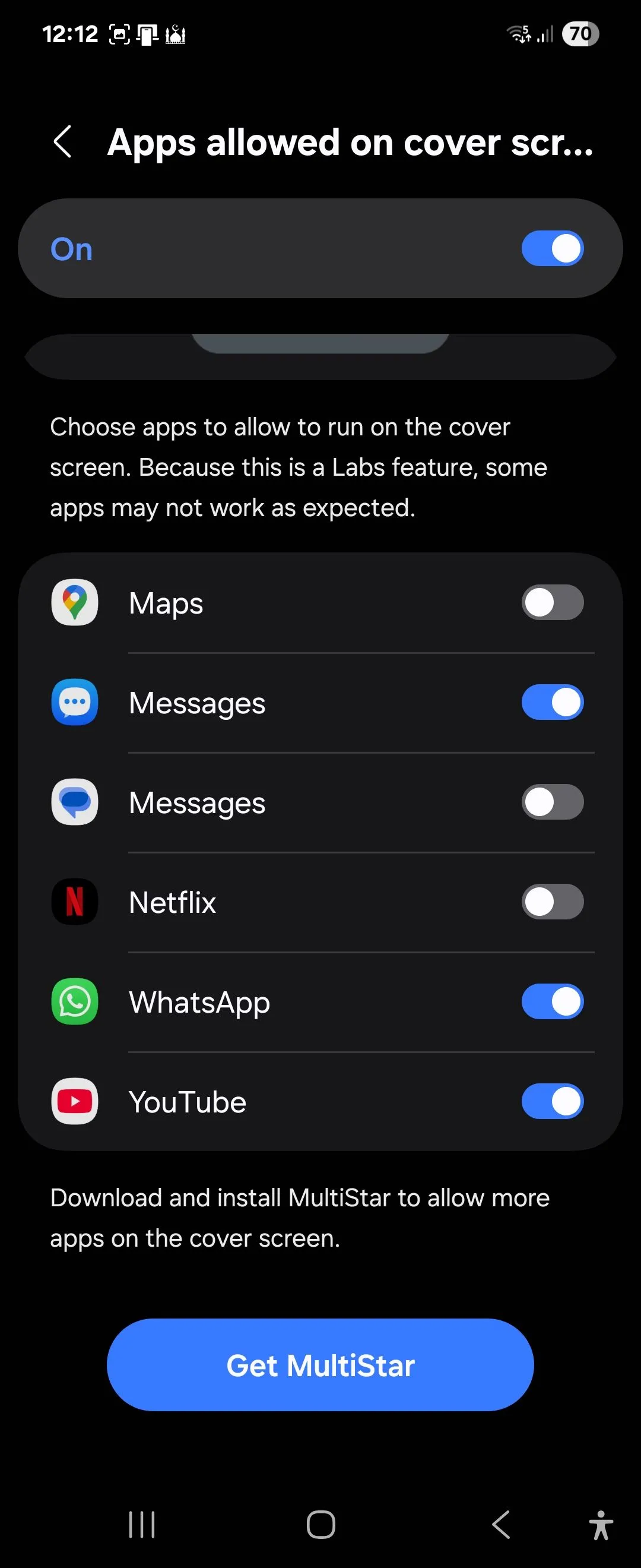 Cài đặt cho phép ứng dụng hiển thị trên màn hình phụ Galaxy Z Flip 6 với One UI 7
Cài đặt cho phép ứng dụng hiển thị trên màn hình phụ Galaxy Z Flip 6 với One UI 7
Kết luận: One UI 7 – Một bản nâng cấp đáng giá cho trải nghiệm di động
Tôi đã không tham gia bản beta của One UI 7, vì vậy việc có được bản phát hành ổn định thực sự rất thú vị, và Samsung đã thực sự vượt quá mong đợi với Android 15. Trong bối cảnh các điện thoại thông minh Android tiếp tục hội tụ về phần cứng, thiết kế và chất lượng build, thì trải nghiệm người dùng chính là yếu tố tạo nên sự khác biệt. Với One UI 7, Samsung đã cho thấy sức mạnh của sự khác biệt đó. Bản cập nhật này không chỉ mang lại các tính năng mới mà còn tối ưu hóa sâu rộng, giúp Galaxy Z Flip 6 nói riêng và các thiết bị Samsung nói chung trở nên mạnh mẽ và trực quan hơn bao giờ hết. Nếu bạn đang sử dụng một thiết bị Samsung tương thích, đừng ngần ngại cập nhật để tận hưởng những cải tiến đáng giá này. Hãy chia sẻ trải nghiệm One UI 7 của bạn với chúng tôi trong phần bình luận bên dưới!


